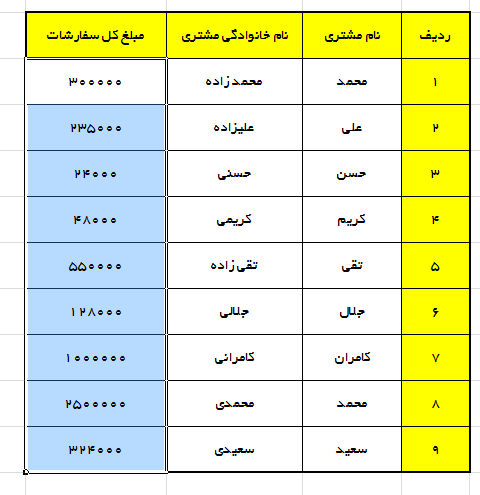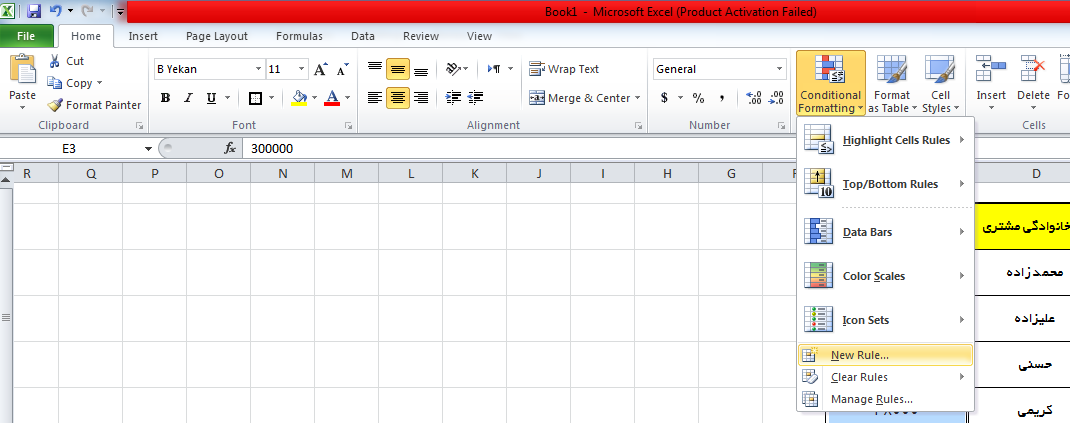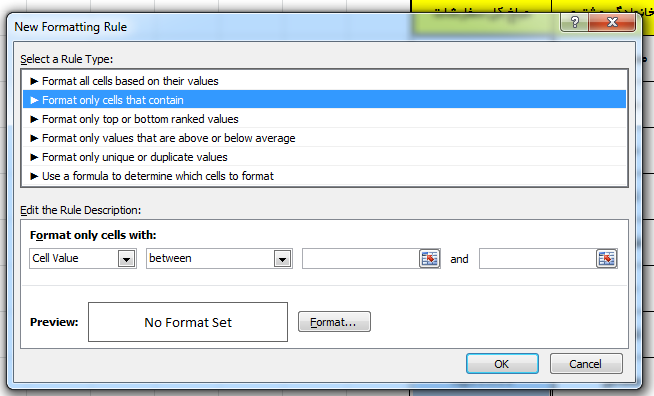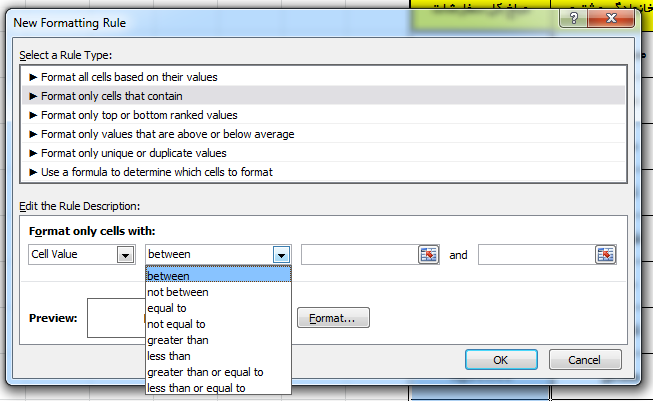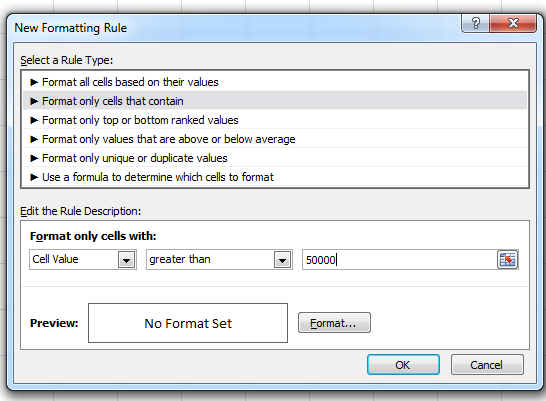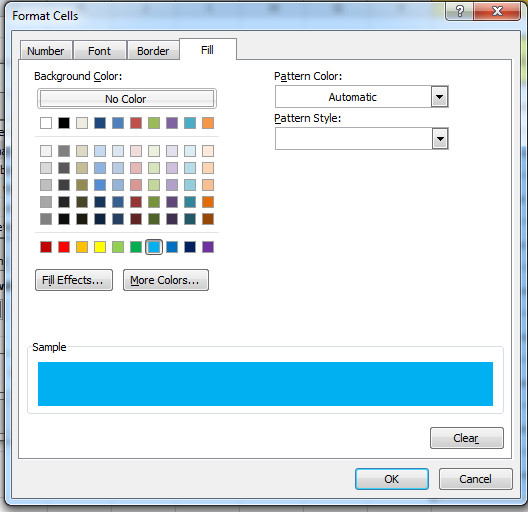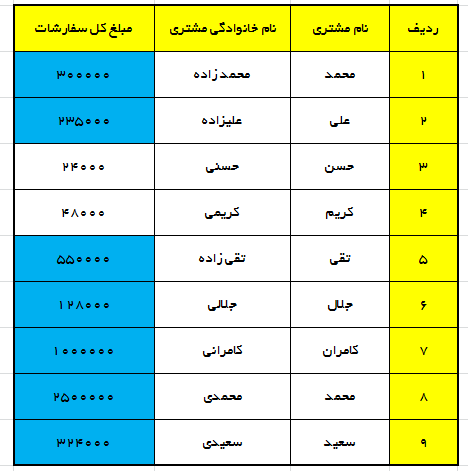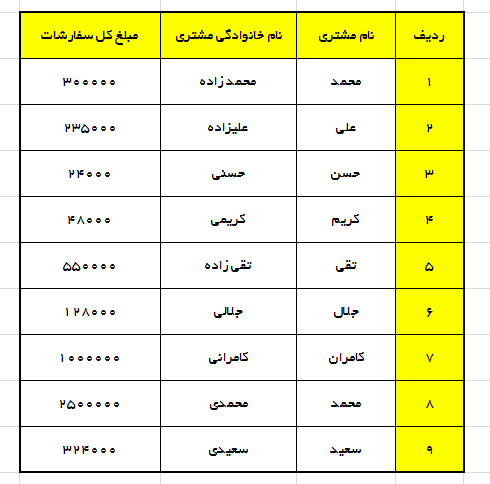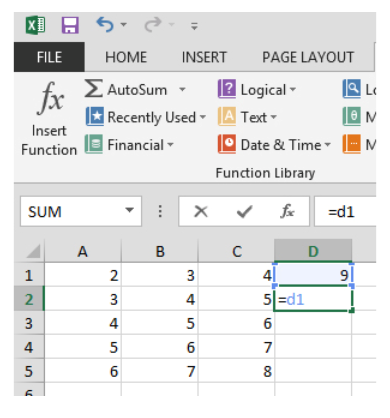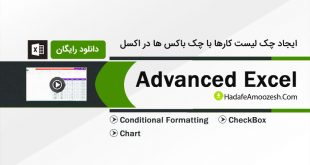سلام به دوستان سایت "هدف آموزش".
با یک آموزش بسیار کاربردی دیگر در زمینه اکسل در خدمت شما هستیم .
زمانی هست که همه داده های شما آماده هست و برای نمایش بهتر و دیدن بهتر خروجی نیازمند این هستید تا براساس یک شرط ، داده هایی از جدولتان یا اطلاعاتتان ، به رنگ خاصی نمایش داده شود و یا به صورت حاشور دیده شود و یا رنگ کادر آن به رنگ خاصی در بیاید. البته این کار کاملا به صورت هوشمند می باشد buy cialis. در ادامه با یک مثال کاربردی و ملموس این روش را بررسی می کنیم.
مثال: فرض کنید جدولی داریم که در آن میزان مبلغ خرید هر شخص از شرکت نوشته شده و می خواهیم خریدهای بالاتر از ۱۰۰۰۰۰ تومان را به رنگ آبی در بیاوریم . چون تعداد داده های ما بسیار زیاد است و مشتریان بسیار زیادی داریم نمیتوانیم تک تک آنها را چک کنیم و دستی رنگ آنهایی که خرید بالای صد هزار تومان داشته اند را آبی کنیم ، بلکه باید سیستم هوشمندی را طراحی کنیم که بصورت خودکار این کار را انجام دهد. بهترین راه استفاده از "فرمت مشروط" می باشد.
جدول ما بصورت زیر می باشد:
حال میخواهیم مبلغ سفارشاتی که بیشتر از ۵۰۰۰۰ تومان هست را آبی کنیم.
برای اینکار داده های ستون مبلغ کل سفارشات را انتخاب میکنیم.
سپس در تب Home گزینه Conditional Formatting را انتخاب می کنیم و از زیر منوی آن ، گزینه New Rule را می زنیم.
حال از پنجره ظاهر شده گزینه دوم را در قسمت Select a Rule Type انتخای میکنیم.
سپس از لیست کشویی گزینه مورد نظر را براساس معانی زیر انتخاب می کنیم:
between : بین این دو عدد
Not between : بین این دو عدد نباشد
Equal To : دقیقا مساوی با این عدد
Not Equal To: مساوی با این عدد نباشد
Greater than: بزرگتر از این عدد
Less than : کمتر از این عدد
Greater than or equal to : بزرگتر و مساوی این عدد
less than or equal to : کوچکتر و مساوی این عدد
گزینه مورد نظر را انتخاب نموده و سپس عدد مورد نظر خود را در داخل باکس های روبروی آن وارد می کنیم.
از آموزش ویدیویی فرمول نویسی پیشرفته در اکسل و حل مسائل بزرگ در آن دیدن نمایید.
با توجه به مثال ما ، گزینه greater than را انتخاب نموده و عدد ۵۰۰۰۰ را در باکس جلوی آن می نویسیم. (همانطور که در مثال گفته شد میخواهیم سفارشات بالای ۵۰۰۰۰ تومان را به رنگ آبی در بیاوریم.) و همچنین در قسمت Format ، فرمت خروجی را تنظیم می کنیم. که در این مثال میخواهیم باکس های بالای ۵۰۰۰۰ تومان به رنگ آبی در بیایند.
خروجی بصورت زیر:
امیدوارم از این آموزش کاربردی و مهم لذت برده باشید.
هدف آموزش : ایجاد فرمتی برای داده هایی که نیازمندیم براساس شرطی به صورت خاصی نمایش داده شوند.
2) از سلول D2 کپی گرفته و در هرکجا که میخواهید بازنشانی کنید.
سایت هدف آموزش.
 هدف آموزش هدف آموزش
هدف آموزش هدف آموزش